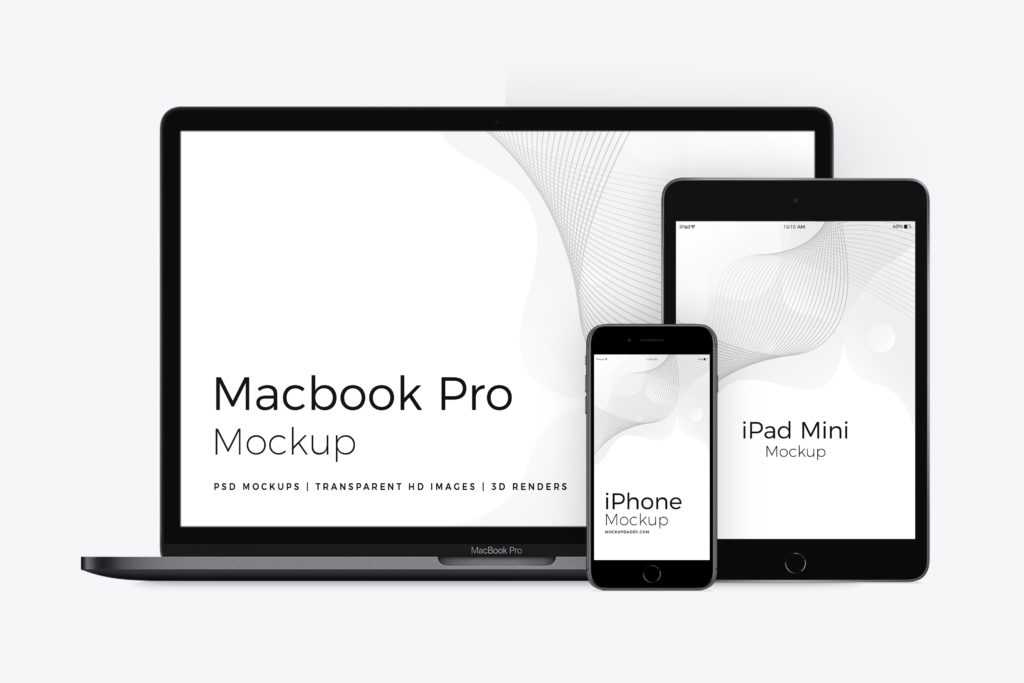Содержание
Pages – Совместимость – Apple (RU)
К началу
Функция Microsoft
Поддержка в Pages
Гистограмма
Поддерживается
Гистограмма с накоплением
Поддерживается
Нормированная гистограмма с накоплением
Поддерживается
Линейчатая диаграмма
Поддерживается
Линейчатая диаграмма с накоплением
Поддерживается
Нормированная линейчатая диаграмма с накоплением
Поддерживается
График
Поддерживается
График с накоплением
Импортируется как график
График с маркерами
Поддерживается
График с маркерами и накоплением
Поддерживается
Нормированный график с маркерами и накоплением
Поддерживается
Нормированный график с накоплением
Импортируется как график
Диаграмма с областями
Поддерживается
Диаграмма с областями и накоплением
Поддерживается
Нормированная диаграмма с областями и накоплением
Поддерживается
Точечная диаграмма с гладкими кривыми и маркерами
Поддерживается
Точечная диаграмма с гладкими кривыми
Поддерживается
Точечная диаграмма с прямыми отрезками и маркерами
Поддерживается
Точечная диаграмма с прямыми отрезками
Поддерживается
Круговая диаграмма
Поддерживается
Разрезанная круговая диаграмма
Поддерживается
Вторичная круговая диаграмма
Импортируется как круговая диаграмма
Вторичная линейчатая диаграмма
Импортируется как круговая диаграмма
Точечная диаграмма c маркерами
Поддерживается
Объёмная гистограмма
Поддерживается
Объёмная гистограмма с накоплением
Поддерживается
Объёмная нормированная гистограмма с накоплением
Поддерживается
Объёмная линейчатая диаграмма
Поддерживается
Объёмная линейчатая диаграмма с накоплением
Поддерживается
Объёмная нормированная линейчатая диаграмма с накоплением
Поддерживается
Объёмный график
Поддерживается
Объёмная диаграмма с областями
Поддерживается
Объёмная круговая диаграмма
Поддерживается
Объёмная разрезанная круговая диаграмма
Поддерживается
Объёмная диаграмма с областями и накоплением
Поддерживается
Объёмная нормированная диаграмма с областями и накоплением
Поддерживается
Пузырьковые диаграммы
Поддерживается
Кольцевая диаграмма
Импортируется как одноуровневая кольцевая диаграмма
Разрезанная кольцевая диаграмма
Импортируется как одноуровневая кольцевая диаграмма
Поверхностные диаграммы
Не поддерживается
Лепестковые диаграммы
Поддерживается
Биржевая
Импортируется как график
Открытие, макс.
 , мин., закрытие
, мин., закрытие
Импортируется как график
Объём, макс., мин., закрытие
Импортируется как линейчатая диаграмма
Объём, открытие, макс., мин., закр.
Импортируется как линейчатая диаграмма
Цилиндрическая гистограмма с накоплением
Поддерживается
Нормированная цилиндрическая гистограмма с накоплением
Поддерживается
Объёмная цилиндрическая гистограмма
Поддерживается
Коническая гистограмма
Импортируется как объёмная цилиндрическая гистограмма
Коническая гистограмма с накоплением
Импортируется как объёмная цилиндрическая гистограмма
Нормированная коническая гистограмма с накоплением
Импортируется как объёмная цилиндрическая гистограмма
Объёмная коническая гистограмма
Импортируется как объёмная цилиндрическая гистограмма
Пирамидальная гистограмма
Импортируется как объёмная прямоугольная гистограмма
Пирамидальная гистограмма с накоплением
Импортируется как объёмная прямоугольная гистограмма
Нормированная пирамидальная гистограмма с накоплением
Импортируется как объёмная прямоугольная гистограмма
Объёмная пирамидальная гистограмма
Импортируется как объёмная прямоугольная гистограмма
Линейчатая цилиндрическая диаграмма
Поддерживается
Линейчатая цилиндрическая диаграмма с накоплением
Поддерживается
Нормированная линейчатая цилиндрическая диаграмма с накоплением
Поддерживается
Линейчатая коническая диаграмма
Импортируется как линейчатая цилиндрическая диаграмма
Линейчатая коническая диаграмма с накоплением
Импортируется как линейчатая цилиндрическая диаграмма
Нормированная линейчатая коническая диаграмма с накоплением
Импортируется как линейчатая цилиндрическая диаграмма
Линейчатая пирамидальная диаграмма
Импортируется как объёмная прямоугольная линейчатая диаграмма
Линейчатая пирамидальная диаграмма с накоплением
Импортируется как объёмная прямоугольная линейчатая диаграмма
Нормированная линейчатая пирамидальная диаграмма с накоплением
Импортируется как объёмная прямоугольная линейчатая диаграмма
Руководство пользователя Pages для iPad
Добро пожаловать!
Основные сведения о приложении Pages
Текстовый документ или документ с макетом страницы?
Основные сведения об изображениях, диаграммах и других объектах
Создание первого документа
Основные сведения о создании книги
Использование шаблонов
Поиск документов
Открытие документа
Сохранение документа и присвоение ему имени
Печать документа или конверта
Отмена и повтор изменений
Как избежать случайных правок
Быстрая навигация
Основные сведения о знаках форматирования
Показать или скрыть линейку
Просмотр расположенных рядом страниц
Копирование текста и объектов из одних приложений в другие
Основные жесты на сенсорном экране
Использование Apple Pencil с приложением Pages
Настройка панели инструментов
Создание документа с помощью VoiceOver
Просмотр комментариев и отслеживание изменений с помощью VoiceOver
Выбор текста и размещение точки вставки
Добавление и замена текста
Копирование и вставка текста
Добавление, изменение или удаление поля слияния
Изменение информации об отправителе
Добавление, изменение и удаление исходного файла в Pages на iPad
Заполнение и создание нескольких версий документа
Форматирование документа для другого языка
Использование фонетической транскрипции
Использование двунаправленного текста
Использование вертикального текста
Добавление математических уравнений
Закладки и ссылки
Добавление ссылок
Изменение внешнего вида текста
Выбор шрифта по умолчанию
Изменение регистра текста
Использование стилей текста
Копирование и вставка стиля текста
Автоматическое форматирование дробей
Лигатуры
Добавление буквиц
Надстрочные и подстрочные символы
Форматирование текста (китайский, японский, корейский)
Формат тире и кавычек
Установка межстрочного интервала и интервала между абзацами
Установка полей для абзаца
Форматирование списков
Установка табуляторов
Выравнивание текста по краям и по ширине
Добавление разрывов строк и страниц
Форматирование столбцов текста
Связывание текстовых блоков
Задание размера бумаги и ориентации
Установка полей для документа
Настройка разворота
Шаблоны страниц
Добавление страниц
Добавление и форматирование разделов
Изменение порядка страниц или разделов
Дублирование страниц или разделов
Удаление страниц или разделов
Оглавление
Постраничные и заключительные сноски
Верхние и нижние колонтитулы
Добавление номеров страниц
Изменение фона страницы
Добавление границы вокруг страницы
Добавление водяных знаков и фоновых объектов
Добавление изображения
Добавление галереи изображений
Редактирование изображения
Добавление и редактирование фигуры
Объединение или разъединение фигур
Сохранение фигуры в медиатеке фигур
Добавление и выравнивание текста внутри фигуры
Добавление линий и стрелок
Добавление и редактирование рисунков
Добавление аудио и видео
Запись видео и звука
Редактирование аудио- и видеофайлов
Выбор формата фильма
Размещение и выравнивание объектов
Размещение объектов с текстом
Использование направляющих линий
Наложение, группировка и закрепление объектов
Изменение прозрачности объекта
Заливка фигуры или текстового блока цветом или изображением
Добавление границы объекта
Добавление подписи или заголовка
Добавление отражения или тени
Использование стилей объектов
Изменение размеров, поворот и зеркальное отражение объектов
Добавление и удаление таблицы
Выбор таблиц, ячеек, строк и столбцов
Добавление и удаление строк и столбцов таблицы
Перемещение строк и столбцов таблицы
Изменение размера строк и столбцов таблицы
Объединение и разделение ячеек таблицы
Изменение внешнего вида текста в таблице
Отображение, редактирование и скрытие заголовка таблицы
Изменение линий сетки и цветов таблицы
Использование стилей таблицы
Изменение размера, перемещение и открепление
Добавление и редактирование содержимого ячейки
Форматирование дат, значений валют и других типов данных
Форматирование таблиц с двунаправленным текстом
Условное выделение ячеек
Сортировка по алфавиту и сортировка данных таблицы
Добавление или удаление диаграммы
Изменение одного типа диаграммы на другой
Изменение данных диаграммы
Перемещение, изменение размера и поворот диаграммы
Изменение внешнего вида серий данных
Добавление легенды, линий сетки и других меток
Изменение внешнего вида текста и меток на диаграмме
Добавление рамки и фона к диаграмме
Использование стилей диаграммы
Проверка правописания
Поиск определения слова
Поиск и замена текста
Автоматическая замена текста
Просмотр количества слов и другой статистики
Добавление аннотаций в документ
Задание имени автора для комментариев
Выделение текста цветом
Добавление и печать комментариев
Отслеживание изменений
Отправка документа
Публикация книги в Apple Books
Основные сведения о совместной работе
Приглашение к совместной работе
Совместная работа над общим документом
Просмотр последних действий пользователей в общем документе
Изменение настроек общего документа
Закрытие общего доступа к документу
Общие папки и совместная работа
Использование Box для совместной работы
Использование режима доклада
Использование iCloud Drive с приложением Pages
Экспорт в Word, PDF или другой формат
Восстановление более ранней версии документа
Перемещение документа
Удаление документа
Защита документа паролем
Создание собственных шаблонов и управление ими
Перенос документов с помощью AirDrop
Перенос документов с помощью Handoff
Перенос документов через Finder
Сочетания клавиш
Символы сочетаний клавиш
Авторские права
Благодарим вас за отзыв.
Обзор приложения
Apple Pages | TechRadar
Когда вы совершаете покупку по ссылкам на нашем сайте, мы можем получать партнерскую комиссию. Вот как это работает.
Выбор только для пользователей Apple, которым нужно универсальное решение для создания документов.
(Изображение: © Apple)
ТехРадар Вердикт
Подходящее бесплатное решение для тех, кто исключительно в пузыре Apple. Тяжелая продажа для всех остальных, несмотря на простоту использования и общий набор функций.
ПОЛНАЯ ЦЕНАВИДЖЕТТИТЛ
Плюсы
- +
Предлагает решения для обработки текстов и настольных издательских систем.
- +
Совместимость с несколькими устройствами Apple.
Почему вы можете доверять TechRadar
Наши эксперты-рецензенты часами тестируют и сравнивают продукты и услуги, чтобы вы могли выбрать лучшее для себя. Узнайте больше о том, как мы тестируем.Впервые представленный в 2005 году для Mac, Apple Pages позиционируется как простой в использовании текстовый процессор, который служит базовым решением для настольных издательских систем.
 Apple Pages для iPad появилась в 2010 году, а год спустя была выпущена портативная версия для iPhone и iPod touch.
Apple Pages для iPad появилась в 2010 году, а год спустя была выпущена портативная версия для iPhone и iPod touch.За прошедшие годы Apple Pages приобрела различные функции, такие как больше шаблонов, вставка объектов, таких как диаграммы, и возможность воспроизведения видео- и аудиофайлов непосредственно из документа. Последнее обновление программного обеспечения, выпущенное в сентябре 2021 года, добавило мгновенный перевод на 11 языков, дополнительные инструменты для совместной работы и многое другое.
Apple Pages: планы и цены
Не так давно Apple взимала плату за пакет iWork, включая Pages, Numbers и Keynote. Однако с 2017 года пакет можно использовать совершенно бесплатно на нескольких устройствах, включая Mac, iPhone, iPad и в Интернете. Кроме того, одновременно стали бесплатными iMovie и GarageBand от Apple.
Средство выбора шаблонов Apple Pages интуитивно понятно и содержит множество параметров. (Изображение предоставлено: Future)
Apple Pages: Features
Приложения для обработки текста во многих отношениях одинаковы.
 Все они, например, позволяют писать документы, используя шрифты и размеры страниц по выбору пользователя. Большинство решений также позволяют конечным пользователям вставлять в документы различные объекты, такие как изображения, фигуры, диаграммы и другие.
Все они, например, позволяют писать документы, используя шрифты и размеры страниц по выбору пользователя. Большинство решений также позволяют конечным пользователям вставлять в документы различные объекты, такие как изображения, фигуры, диаграммы и другие.Выйдите за пределы поверхности, и уникальные функции Apple Pages станут очевидными. Особенно выделяются четыре отличительные особенности, начиная с длинного списка доступных шаблонов и заканчивая инструментами преобразования.
С момента своего появления более 15 лет назад Apple Pages всегда была известна своими красиво оформленными шаблонами . Разделенный на несколько категорий, селектор шаблонов выделяет множество макетов, включая письма, канцелярские товары, резюме и другие. Эти шаблоны легко настроить, и они часто обновляются с каждым новым выпуском приложения. Вы можете использовать любой из этих шаблонов, чтобы начать новый документ или начать с нуля. Также можно создавать шаблоны для использования в качестве отправной точки для будущих документов.
 Более того, вы можете получить к ним доступ на любом устройстве с помощью iCloud.
Более того, вы можете получить к ним доступ на любом устройстве с помощью iCloud.Творчество Apple не ограничивается шаблонами Pages. В приложении также есть невероятные способы сделать текст своим, заполнив его цветовыми градиентами или изображениями. Для документа в целом рассмотрите возможность добавления фотографий, галерей, видео, диаграмм, аудиоклипов, математических уравнений и многого другого.
Делиться документами Pages с другими пользователями Apple очень просто. К тому же сделать это можно разными способами. (Изображение предоставлено в будущем)
Гладкая интеграция между различными устройствами Apple — еще одна особенность Pages, которую нельзя упустить. Независимо от того, переходите ли вы с Mac на iPad, из Интернета на iPhone и т. д., вы можете быть спокойны, зная, что ваши документы доступны и защищены в любое время, пока они сохраняются в iCloud. Например, вы можете создать документ на своем домашнем iMac, а затем внести изменения в классе на своем iPad.
 Хотите добавить важный момент на лету? Возьмите свой iPhone и внесите изменения в любое время. Благодаря новому экранному представлению на iPhone содержимое выглядит идеально даже на маленьком экране, что упрощает чтение и редактирование.
Хотите добавить важный момент на лету? Возьмите свой iPhone и внесите изменения в любое время. Благодаря новому экранному представлению на iPhone содержимое выглядит идеально даже на маленьком экране, что упрощает чтение и редактирование.Это подводит нас к еще одной важной функции Apple Pages: обмену документами и совместной работе . Хотя многие справедливо критикуют пакет iWork за то, что он недоступен для Windows и Android, Apple позволяет удивительно легко обмениваться контентом с другими пользователями Apple. Например, теперь вы можете добавить документ Pages в общую папку iCloud Drive, создавать и публиковать книги, а затем публиковать их в Apple Books.
Во время обмена включите комментарии, чтобы вы могли видеть изменения каждого. Кроме того, добавляйте комментарии или отвечайте другим, чтобы создавать цепочки бесед.
Двигаемся дальше, хотя родные документы Pages нельзя открывать вне приложения, с годами Apple упростила преобразование файлов в другие форматы.
 К ним относятся PDF, EPUB и, да, Microsoft Word и многое другое. Хотя многие справедливо критикуют пакет iWork за то, что он недоступен для Windows и Android, Apple позволяет удивительно легко обмениваться контентом с другими пользователями Apple. Например, теперь вы можете добавить документ Pages в общую папку iCloud Drive, создавать и публиковать книги, а затем публиковать их в Apple Books.
К ним относятся PDF, EPUB и, да, Microsoft Word и многое другое. Хотя многие справедливо критикуют пакет iWork за то, что он недоступен для Windows и Android, Apple позволяет удивительно легко обмениваться контентом с другими пользователями Apple. Например, теперь вы можете добавить документ Pages в общую папку iCloud Drive, создавать и публиковать книги, а затем публиковать их в Apple Books.Во время обмена включите комментарии, чтобы вы могли видеть все изменения. Кроме того, добавляйте комментарии или отвечайте другим, чтобы создавать цепочки бесед.
Двигаемся дальше, хотя нативные документы Pages нельзя открыть вне приложения, с годами Apple упростила преобразование файлов в другие форматы. К ним относятся PDF, EPUB и, да, Microsoft Word и многое другое.
Интерфейс Apple Pages интуитивно понятен и минималистичен. (Изображение предоставлено: Future)
Apple Pages: интерфейс и использование
Если вы знакомы с Microsoft Word, а вы почти наверняка знакомы, вы уже знакомы с Microsoft Ribbon.
 Лента, обеспечивающая беспорядочный доступ ко всему, что может сделать самый продаваемый текстовый процессор, расположена в верхней части приложения. Он автоматически настраивает видимые вкладки в зависимости от того, что вы делаете в данный момент.
Лента, обеспечивающая беспорядочный доступ ко всему, что может сделать самый продаваемый текстовый процессор, расположена в верхней части приложения. Он автоматически настраивает видимые вкладки в зависимости от того, что вы делаете в данный момент.Apple Pages использует совершенно другой подход. Вместо ленты вы найдете несколько пустую панель инструментов и дополнительные боковые панели. Минималистский подход переносится на Apple Numbers и Keynote. Настройка работает из-за интуитивности всего этого. Например, даже начинающие пользователи знают, что можно обнаружить по ссылкам панели инструментов «Таблица», «Диаграмма» и «Мультимедиа». То же самое касается ссылки «Формат», которая открывает многофункциональную боковую панель, где вы можете настроить стиль документа, макет и многое другое.
Страницы Apple: поддержка
Apple предоставляет поддержку iWork через свой веб-сайт (открывается в новой вкладке). Вы также можете найти надежное сообщество пользователей Pages в том же месте.
 Бесплатные руководства пользователя предлагаются в Apple Books.
Бесплатные руководства пользователя предлагаются в Apple Books.Apple Pages: Конкуренция
Помимо Microsoft Word существует множество бесплатных и платных текстовых процессоров. К ним относятся LibreOffice Writer, WPS Office Free Writer и другие.
Когда дело доходит до решений для обработки текстов, нет ничего лучше, чем Microsoft Word, который доступен на различных платформах, включая Mac, Windows и мобильные устройства. In Design от Adobe также намного больше, чем Pages для настольных издательских систем.
Ознакомьтесь с лучшими бесплатными текстовыми процессорами и лучшими текстовыми процессорами для планшетов .
Apple Pages: окончательный вердикт
Если вы пользуетесь только устройствами Apple и вам не нужно обмениваться документами с пользователями, не являющимися пользователями Apple, возможно, Pages — лучшее решение. Его интерфейс интуитивно понятен и минималистичен по дизайну.
 Кроме того, его возможности обмена впечатляют. И поскольку это бесплатно, вы ничего не теряете.
Кроме того, его возможности обмена впечатляют. И поскольку это бесплатно, вы ничего не теряете.С другой стороны, бизнес-пользователям, в том числе профессиональным творческим людям, придется искать лучшие инструменты и повышенную совместимость в другом месте.
Мы также представили наш обзор Microsoft Word и полный обзор iWork .
reviewLabelsTitle
(открывается в новой вкладке)
(открывается в новой вкладке)
Нет информации о цене
(открывается в новой вкладке)
Проверьте Amazon (открывается в новой вкладке)
9
Брайан М. Вульф — штатный писатель в TechRadar, iMore и везде, где его может использовать Future. Хотя его страстью являются продукты Apple, у него нет проблем с использованием Windows и Android. Брайан — отец-одиночка 15-летней дочери и щенка Изабель.
 Спасибо за прочтение!
Спасибо за прочтение!Apple Pages Обзор
Apple Pages — это собственное программное обеспечение Apple для обработки текстов и настольных издательских систем. В этом обзоре мы более подробно рассмотрим сильные и слабые стороны Pages для Mac.
Apple позиционирует Pages как «последнее слово в обработке текстов».
Хотя это определенно одна из лучших альтернатив Microsoft Word на Mac, это также довольно приличное программное обеспечение для настольных издательских систем и хорошая альтернатива Microsoft Publisher .
Pages можно даже использовать для создания диаграмм Ганта и блок-схем на Mac.
Что касается настольной публикации, Pages позволяет создавать и совместно работать над документами, которые выглядят на удивление профессионально для бесплатного инструмента.
Это ничто на том же уровне, что и профессиональные результаты, которые вы получаете с Adobe InDesign и связанным пакетом Creative Cloud , но вы все равно можете проявить настоящий творческий подход в Pages.

В последних выпусках Pages была обновлена поддержка использования на iPad с Apple Pencil , чтобы вы могли добавлять комментарии и иллюстрации вручную.
Здесь мы более подробно рассмотрим плюсы и минусы Apple Pages.
Вам также может понравиться:
- Лучшее программное обеспечение для настольных издательских систем для Mac
- Лучшие планшеты для рисования для Mac
Быстрая навигация
- Использование страниц
- Совместная работа на Mac, iPhone и iPad
- Создание аудиокниг
- Интеграция с Apple Pencil
- Защита документов паролем
- Экспорт в Microsoft Word
- Недостатки
- Сравнение Apple Pages и Microsoft Word
Использование страниц
Для начала мы предлагаем более 70 типично со вкусом разработанных Apple шаблонов, которые вы можете настроить по своему усмотрению.

Если вы привыкли к Microsoft Word или Microsoft Publisher, то привыкание к макетам меню в Pages займет некоторое время.
Однако, как только вы к нему привыкнете, вам будет легко выбирать внешний вид, настраивать шрифты, стили текста и добавлять в документы графику.
Вы можете оживить свой текст, заполнив его цветовыми градиентами и изображениями. Вы можете добавлять фотографии, галереи, математические уравнения, диаграммы и более 700 настраиваемых фигур.
Pages также умело создает оглавление на основе заголовка абзаца, которое динамически обновляется по мере внесения изменений.
Совместная работа на Mac, iPhone и iPad
Вы можете совместно работать над Pages в режиме реального времени с кем угодно, независимо от того, используют ли они Pages на Mac, iPad, iPhone или даже на ПК.
Любые документы, которые ваша команда создает на Mac, iPad или iPhone, выглядят одинаково как в приложении, так и в любом веб-браузере.

Вы можете вместе в режиме реального времени работать над документами, хранящимися в iCloud или в Box.
Вы можете отслеживать изменения, добавлять выделенные фрагменты и вести цепочку обсуждений со всеми, кто работает над документом, и все изменения сохраняются автоматически.
Вы можете выбрать имя в списке соавторов, чтобы перейти к чьему-либо курсору, чтобы редактировать вместе с ними, или чтобы редакторы могли видеть, что делает их команда.
С помощью интеллектуальных аннотаций ваши изменения остаются с размеченным текстом, что упрощает внесение изменений вам и вашей команде.
Создание аудиокниг
Одним из приятных моментов Apple Pages является возможность создавать аудиокниги. Вы можете легко добавлять и настраивать дикторский текст, заметки и звуки в любом документе или книге.
Вы можете создавать что угодно: от дневников путешествий до сказок с интерактивными элементами, аудио и видео.
Вы можете копировать и вставлять в разные проекты и создавать гиперссылки между разными страницами.

В настоящее время вы даже можете самостоятельно публиковать свои творения, публикуя их в Apple Books для скачивания или покупки.
Для бизнеса в Apple Pages добавлен полезный режим докладчика, который превращает документ в телесуфлер. Вы можете настроить автоматическую прокрутку, насколько быстро или медленно вы хотите.
Интеграция Apple Pencil
Поскольку альбомы для рисования становятся все более популярными для публикации, Apple Pages можно использовать с iPad вместе с Apple Pencil
Вы можете набросать свою идею для анимации, а затем нажать кнопку воспроизведения, чтобы увидеть, как штрихи автоматически анимируются на странице.
Защита документов паролем
Самое замечательное в использовании продукта Apple, такого как Pages, заключается в том, что вы также можете использовать Apple Touch ID или Face ID для защиты ваших документов от несанкционированного просмотра или редактирования.
Вы также можете просто добавить пароль, если ваше устройство не поддерживает Touch ID или Face ID.

Экспорт Microsoft Word
Поскольку Microsoft Word по-прежнему является наиболее широко используемым текстовым процессором на рынке, Pages также позволяет сохранять документы Pages в виде файлов Word.
Вы также можете экспортировать в PDF, ePUB, обычный текст, RTF и старый формат Pages ’09.
Вы также можете импортировать и редактировать документы Word прямо в Pages. Pages содержит большинство функций, которые вы найдете в Microsoft Word, хотя обратите внимание, что Microsoft Office не может импортировать файлы Pages — вы должны сначала преобразовать их в формат MS Word.
Недостатки
За прошедшие годы Apple добавила много преимуществ Pages, но у Apple Pages есть и некоторые недостатки. Профессиональные издатели, в частности, сочтут Apple Pages очень легкими в определенных областях.
Например, в Pages нет инструмента нумерации строк, который требуется тем, кто пишет академические статьи для ссылок, юристам и другим отраслям, где ссылки имеют решающее значение.
 Однако в Pages добавлены новые шаблоны отчетов, но до сих пор нет инструментов для ссылок.
Однако в Pages добавлены новые шаблоны отчетов, но до сих пор нет инструментов для ссылок.Еще одно ограничение Apple Pages заключается в том, что они не подходят для технических писателей, поскольку в них нет несмежного выбора, поэтому вы можете сразу установить все свои нижние и верхние индексы.
Хотя Pages для Mac хорошо интегрирован с другими инструментами, такими как Keynote и Numbers, и может экспортироваться в Microsoft Word, еще одним недостатком является отсутствие интеграции сторонних приложений с другими приложениями. Полезная интеграция с такими приложениями, как EndNote и MathType, загадочным образом исчезла из самых последних версий.
Общее отсутствие открытого формата и сценариев Apple Pages означает, что другим приложениям нелегко получить к ним доступ.
Наконец, стабильность может стать проблемой для Pages, особенно после новых обновлений. Хотя он автоматически сохраняет ваши изменения в iCloud, не удивляйтесь, если он внезапно заблокируется или зависнет.

Apple Pages против Microsoft Word
Большим преимуществом Apple Pages по сравнению с Microsoft Word является то, что его можно использовать совершенно бесплатно. Это также намного лучше для настольных издательских систем, чем Microsoft Word, который в основном предназначен только для обработки текстов.
Не только это, но и то, что это продукт Apple, он просто выглядит и работает лучше на macOS, чем Microsoft Word, который всегда будет иметь интерфейс, вдохновленный Windows.
Pages также интегрирован с Apple Books для начинающих писателей, которые хотят опубликовать свою работу, чего не делает Microsoft Word. Он также может экспортировать в формат ePub для публикации (хотя экспорт как в ePub, так и в PDF не такой гладкий, как раньше).
С другой стороны, Apple Pages не кажется таким интуитивно понятным, как Microsoft Word. Если вы использовали Microsoft Office в течение многих лет, вам будет трудно привыкнуть к способу работы Apple, когда речь идет о меню, ярлыках и обычном поиске вещей.

 Apple Pages для iPad появилась в 2010 году, а год спустя была выпущена портативная версия для iPhone и iPod touch.
Apple Pages для iPad появилась в 2010 году, а год спустя была выпущена портативная версия для iPhone и iPod touch.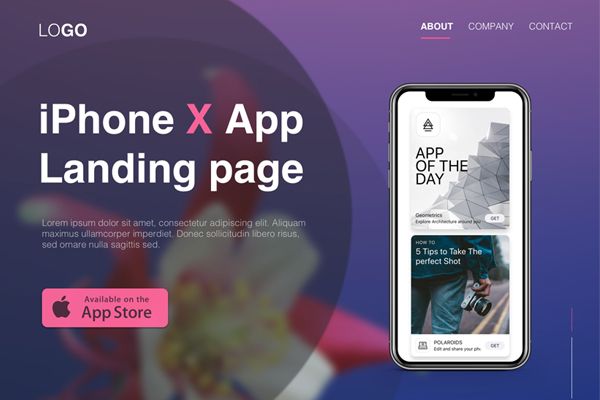 Все они, например, позволяют писать документы, используя шрифты и размеры страниц по выбору пользователя. Большинство решений также позволяют конечным пользователям вставлять в документы различные объекты, такие как изображения, фигуры, диаграммы и другие.
Все они, например, позволяют писать документы, используя шрифты и размеры страниц по выбору пользователя. Большинство решений также позволяют конечным пользователям вставлять в документы различные объекты, такие как изображения, фигуры, диаграммы и другие.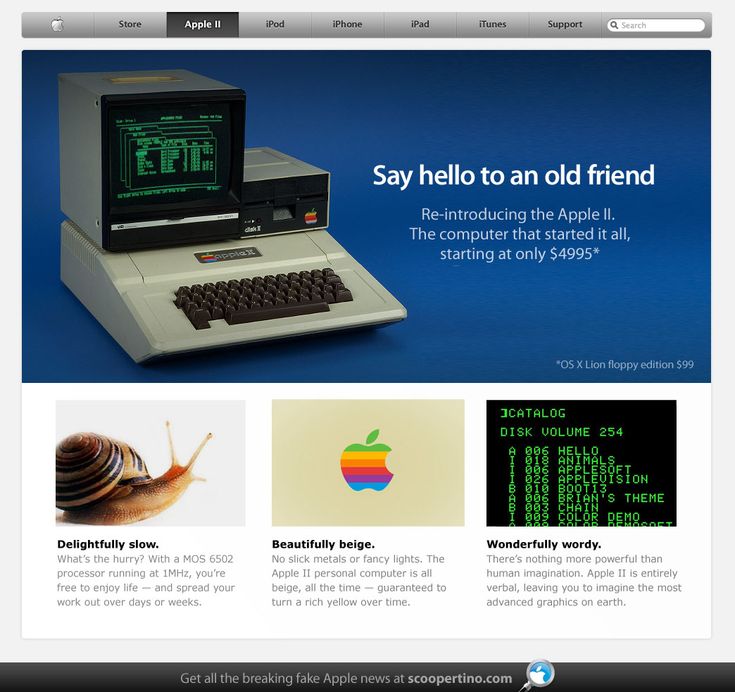 Более того, вы можете получить к ним доступ на любом устройстве с помощью iCloud.
Более того, вы можете получить к ним доступ на любом устройстве с помощью iCloud.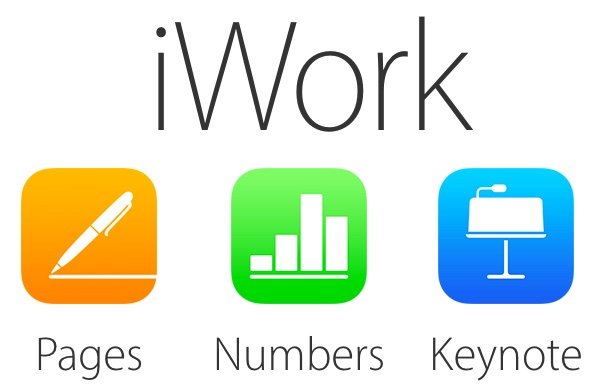 Хотите добавить важный момент на лету? Возьмите свой iPhone и внесите изменения в любое время. Благодаря новому экранному представлению на iPhone содержимое выглядит идеально даже на маленьком экране, что упрощает чтение и редактирование.
Хотите добавить важный момент на лету? Возьмите свой iPhone и внесите изменения в любое время. Благодаря новому экранному представлению на iPhone содержимое выглядит идеально даже на маленьком экране, что упрощает чтение и редактирование.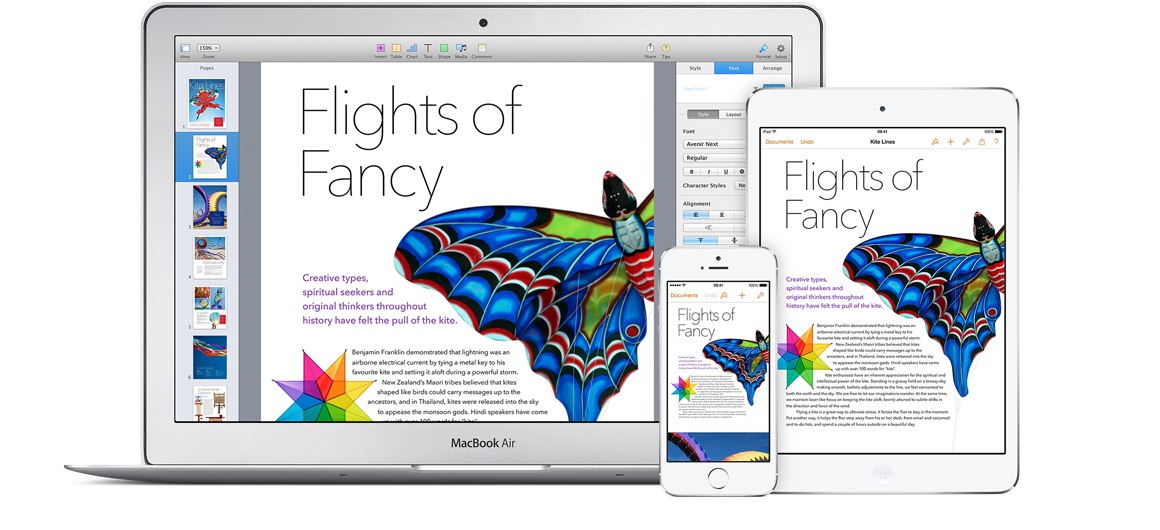 К ним относятся PDF, EPUB и, да, Microsoft Word и многое другое. Хотя многие справедливо критикуют пакет iWork за то, что он недоступен для Windows и Android, Apple позволяет удивительно легко обмениваться контентом с другими пользователями Apple. Например, теперь вы можете добавить документ Pages в общую папку iCloud Drive, создавать и публиковать книги, а затем публиковать их в Apple Books.
К ним относятся PDF, EPUB и, да, Microsoft Word и многое другое. Хотя многие справедливо критикуют пакет iWork за то, что он недоступен для Windows и Android, Apple позволяет удивительно легко обмениваться контентом с другими пользователями Apple. Например, теперь вы можете добавить документ Pages в общую папку iCloud Drive, создавать и публиковать книги, а затем публиковать их в Apple Books. Лента, обеспечивающая беспорядочный доступ ко всему, что может сделать самый продаваемый текстовый процессор, расположена в верхней части приложения. Он автоматически настраивает видимые вкладки в зависимости от того, что вы делаете в данный момент.
Лента, обеспечивающая беспорядочный доступ ко всему, что может сделать самый продаваемый текстовый процессор, расположена в верхней части приложения. Он автоматически настраивает видимые вкладки в зависимости от того, что вы делаете в данный момент.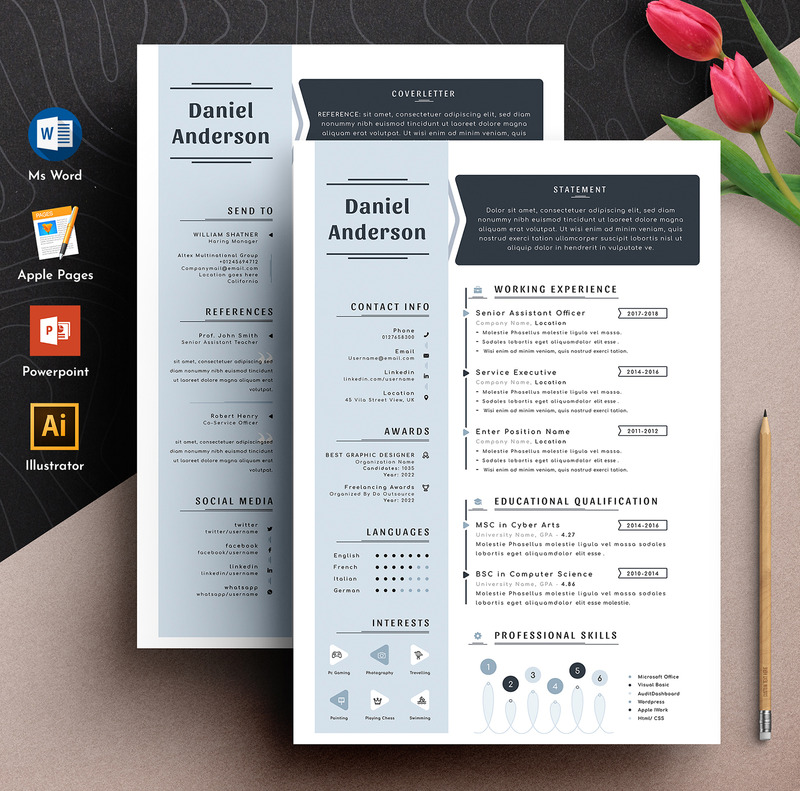 Бесплатные руководства пользователя предлагаются в Apple Books.
Бесплатные руководства пользователя предлагаются в Apple Books.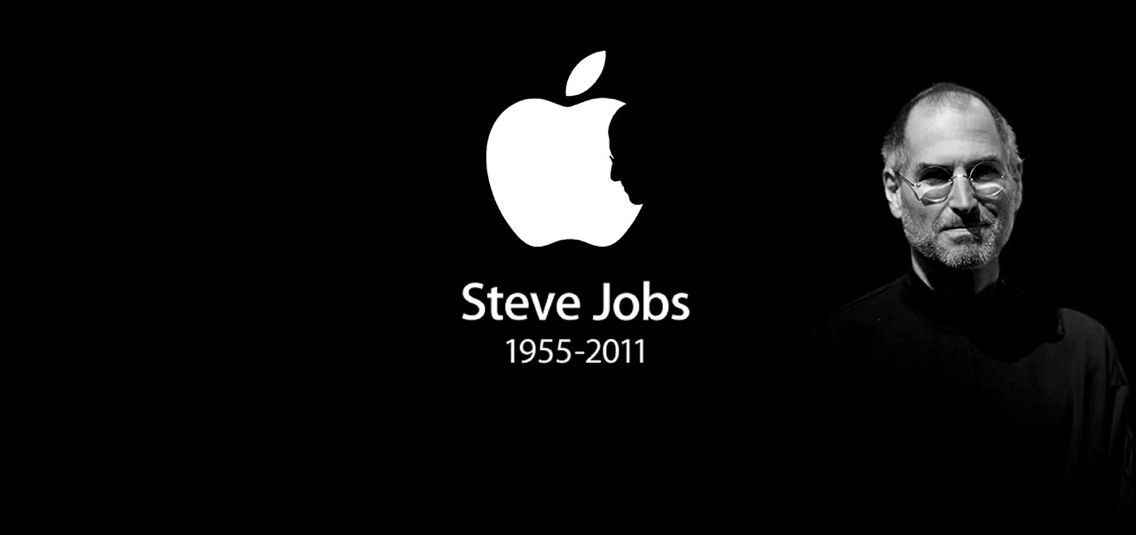 Кроме того, его возможности обмена впечатляют. И поскольку это бесплатно, вы ничего не теряете.
Кроме того, его возможности обмена впечатляют. И поскольку это бесплатно, вы ничего не теряете. Спасибо за прочтение!
Спасибо за прочтение!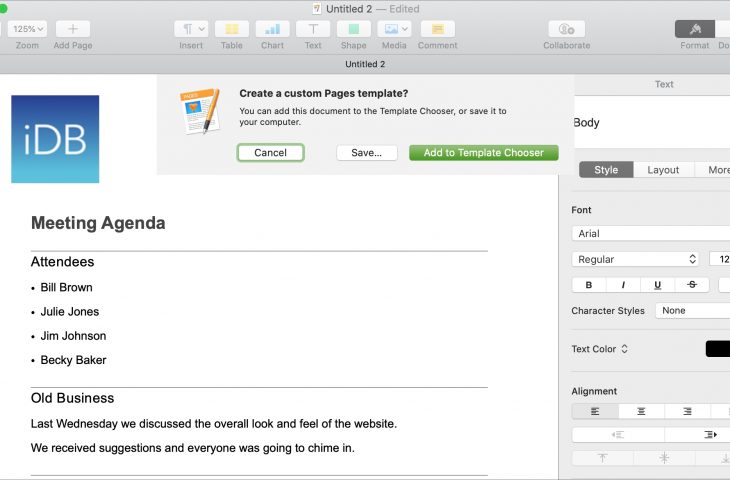




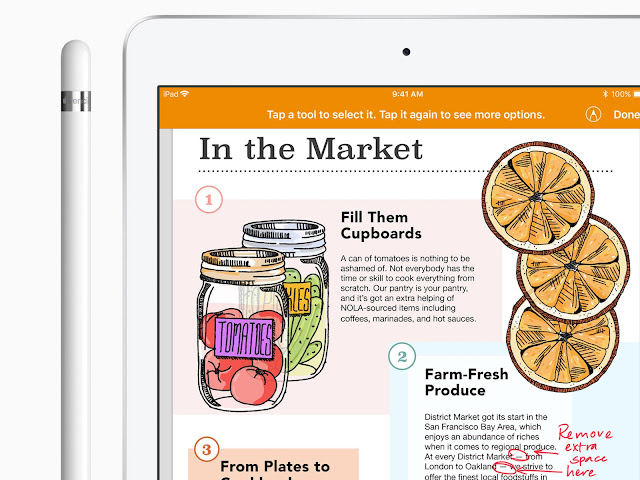 Однако в Pages добавлены новые шаблоны отчетов, но до сих пор нет инструментов для ссылок.
Однако в Pages добавлены новые шаблоны отчетов, но до сих пор нет инструментов для ссылок.